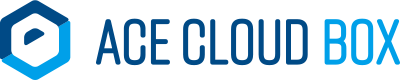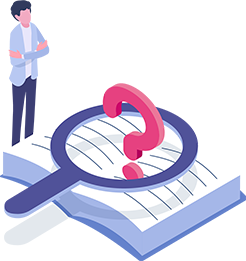2. ACE CLOUD BOX の使用方法
初めに基本的な使用方法を確認しましょう。手順の (1) 〜 (7) まで
(1) ユーザー作成
データを共有したいユーザーを ACE CLOUD BOX に追加しましょう。
ユーザー権限は「管理者」、「内部」、「外部」ユーザーの3種類から選ぶことができます。
(2) グループの作成
グループを作成することで、共有フォルダのアクセス権限をグループ単位で設定することができます。
(3) 共有フォルダの作成
データを保存する共有フォルダを ACE CLOUD BOX に作成しましょう。共有フォルダはウェブ管理画面から作成が可能です。
(4) クライアントソフトのインストール
クライアントソフトをインストールしましょう。クラアイントソフトをインストールすることで、 Windows、Mac には仮想ドライブが追加されます。Windowsならエクスプローラー、MacならFinderから簡単に共有ファイルの編集が可能になります。
スマートフォンはアプリから共有ファイルに接続ができるようになります。
Windows版デスクトップクライアントのインストールはこちら
iOS / Android版クライアントアプリのインストールはこちら
(5) ファイルのアップロード / ダウンロード方法
作成した共有フォルダにファイルをアップロードしてみましょう。
※デスクトップクライアントから大容量のファイルをアップロードする際に、仮想ドライブの空き容量より大きいデータをアップロードすると、アップロードが途中で止まってしまうことがございます。空き容量を超過しないように、分割してファイルをアップロードするようにお願いいたします。
参考:ファイルまたはフォルダのアップロード時の注意点
ウェブ管理画面からのファイルのアップロード / ダウンロード方法はこちら
Windows版デスクトップクライアントからのファイルのアップロード方法はこちら
Mac版デスクトップクライアントからのファイルのアップロード方法はこちら
iOS / Android版クライアントアプリからのファイルのアップロード方法はこちら
(6) 削除したファイルの復元
削除したファイルはウェブ管理画面からのみ復元が可能です。削除したファイルは「削除済みファイル」として7日間保持されます。削除から7日間を過ぎたデータは復元できませんのでご注意ください。
(7) パブリックリンク(公開リンク)の作成
パブリックリンクを作成することで、共有ファイルをダウンロードできるURLを発行することができます。発行したURLはメールやチャットなどに添付してご利用ください。